Garmin eTrex Legend H, eTrex Vista H quick user guide [da]
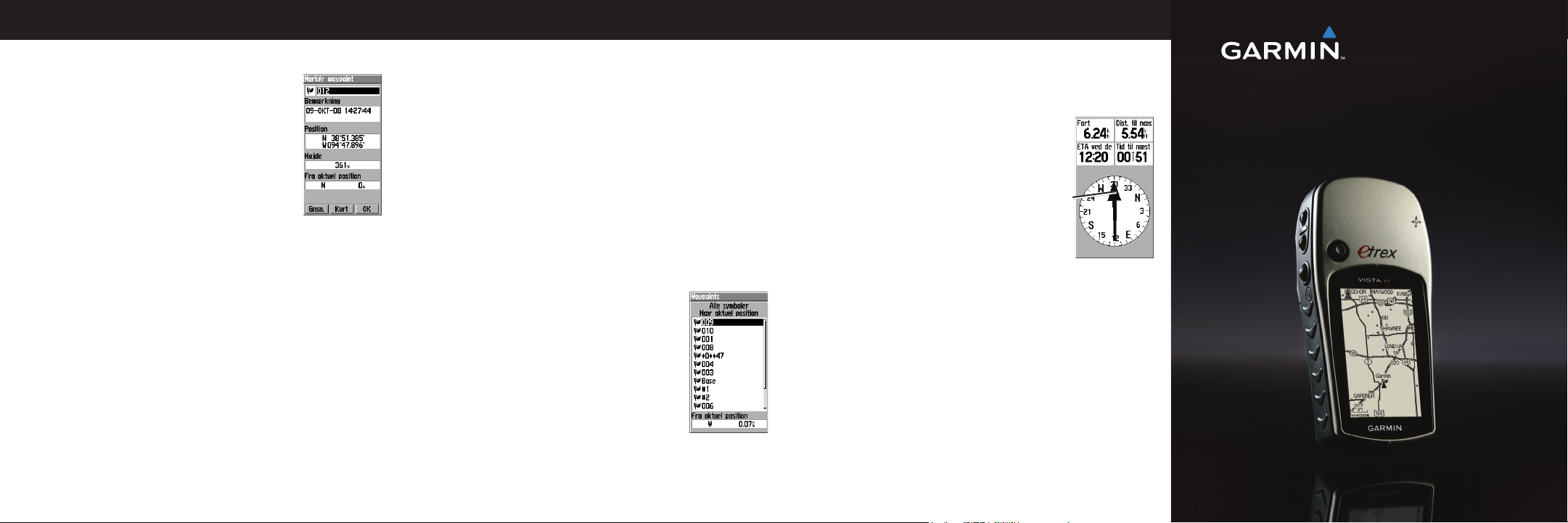
Oprettelse og brug af waypoints
Navigation til en destination
Brug af kompasset
Sådan markerer du din nuværende position som et
waypoint:
1. Tryk på VIPPEKNAPPEN, og hold den inde,
indtil siden Markér Waypoint vises. Det nye
waypoint tildeles et trecifret standardnavn.
2. Hvis du vil acceptere waypoint’et med
standardinformationen, skal du klikke på
ELLER
Hvis du vil ændre oplysninger, skal du vælge det
pågældende felt og trykke på
tastaturet på skærmen. Når du har indtastet og
bekræftet dine ændringer, skal du vælge
Sådan opretter du et nyt waypoint på siden Kort:
1. Tryk på SIDE, indtil siden Kort vises.
2. Brug
3. Tryk på
4. Rediger waypoint’et, eller tryk på
Sådan sletter du et waypoint:
Fra siden Waypoints skal du vælge det waypoint, som du vil
Sådan ytter du et waypoint til din aktuelle position:
1. Fra siden Waypoints skal du bruge VIPPEKNAPPEN til at vælge
2. Tryk på
VIPPEKNAPPEN til at ytte pilen til punktet.
VIPPEKNAPPEN > JA.
Slet > Ja.
slette >
det waypoint, du vil redigere, og trykke på
Ny position her.
ENTER for at åbne
OK.
OK.
AFSLUT/SIDE for at gemme.
ENTER > Menu.
Sådan navigerer du til et waypoint:
1. Tryk på FIND, og hold knappen inde.
2. Vælg
3. Vælg
4. Tryk på
5. Brug kompasset til at navigere til din destination.
Sådan navigerer du til en position ved hjælp af Find efter
navn:
1. Tryk på FIND, og hold knappen inde for at åbne menuen Find.
2. Vælg ikonet for den type emne, du vil søge efter.
3. Tryk på
4. Brug
5. Vælg det pågældende emne på listen Find, og
Sådan stopper du navigation:
På siden Kort skal du trykke på MENU > Stop navigation.
Waypoints, og vælg et waypoint.
Go To. En linje på kortet angiver din rute.
SIDE for at få vist siden Kompas.
MENU > Find efter navn.
VIPPEKNAPPEN til at betjene tastaturet på skærmen og
indtaste navne på den position, som du søger
efter. Når listen Find indeholder et match, skal
du markere
tryk på
åbnes, og du har mulighed for at gemme emnet
som et waypoint, vise emnet på kortet eller
navigere til emnet (Go To).
OK.
ENTER. Informationssiden for emnet
Sådan åbner du siden Kompas:
I hovedmenuen trykker du på Kompas.
Hold kompasset vandret under navigation.
Pejlingspilen peger mod din destination, uanset
hvilken retning du bevæger dig i. Hvis pejlingspilen
peger mod toppen af kompasset, bevæger du dig
direkte mod din destination. Hvis den peger i en
anden retning, skal du dreje mod denne
retning, indtil pilen peger mod toppen af
kompasset.
Sådan kalibrerer du det elektroniske kompas
(kun Vista H):
1. Når du bender dig udendørs, skal Vista H holdes vandret,
og du skal undgå at stå i nærheden af ting, der kan påvirke
kompassets magnetfelt, herunder biler, bygninger og
strømførende luftledninger.
2. Tryk på
3. Vælg
MENU > Kalibrering.
Start, og følg instruktionerne på skærmen for, hvordan
enheden skal holdes og vendes. “Kalibrering gennemført” vises,
når kalibreringen er gennemført.
Pejling
pil
Gå ind på www.garmin.com for at få yderligere oplysninger og
dokumentation.
November 2008 Varenummer 190-00780-56 Rev. A Trykt i Taiwan
eTrex® Vista® H og Legend® H
lynvejledning
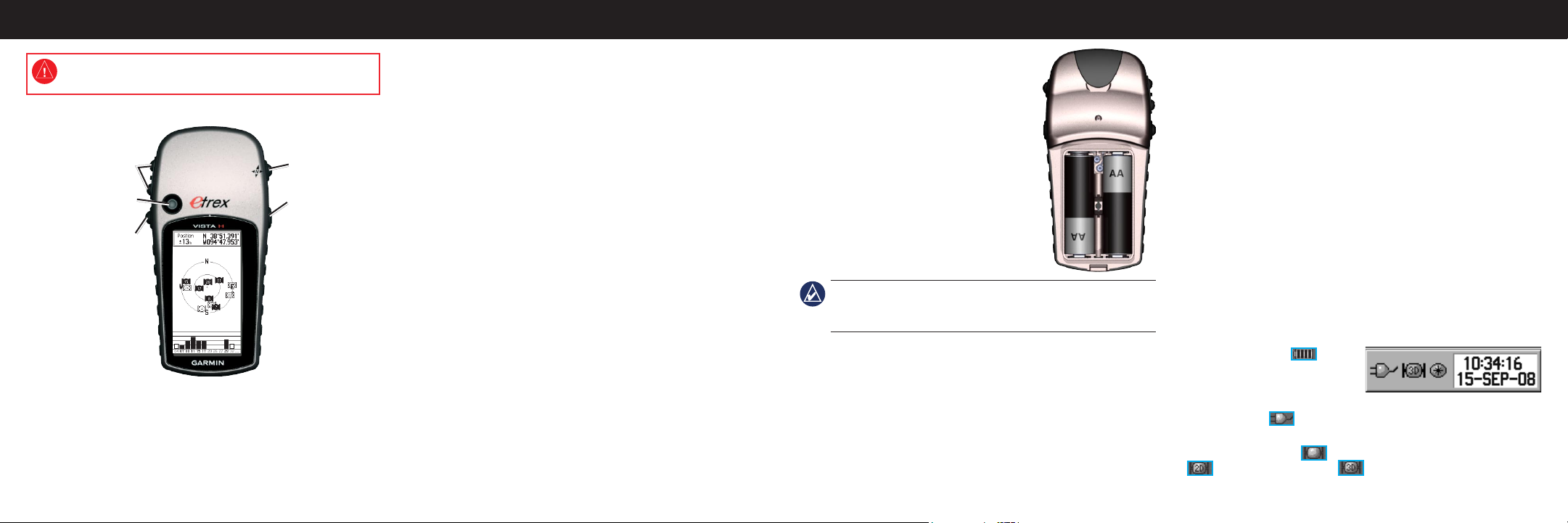
eTrex Legend H og Vista H
Tasternes funktioner
Isætning af batterier
Sådan kommer du i gang
Se guiden Vigtige oplysninger om sikkerhed og produkter i æsken med
produktet for at se produktadvarsler og andre vigtige oplysninger.
ZOOM IND/UD
ENTER/
VIPPEKNAP
MENU/FIND
AFSLUT/SIDE
TÆND/SLUK/
Baggrundsbelysning
Tasterne Zoom IND/UD
På siden Kort skal du trykke for at zoome kortet ind eller ud.
Fra alle andre sider skal du rulle op eller ned ad en liste eller
bevæge en markeret skyder.
© 2008 Garmin Ltd. eller dets datterselskaber
MENU/FIND-tasten
Tryk kort på tasten for at få vist menuen Indstillinger for den
aktuelle side.
Tryk og hold nede for at se menuen Find.
ENTER/VIPPEKNAP-tasten
Bevæg knappen op, ned, til højre eller til venstre for at blade
gennem lister, markere felter, knapper på skærmen eller ikoner eller
for at ytte pilen til panorering af kort.
Tryk kort for at indtaste de markerede muligheder og data eller for
at bekræfte beskeder på skærmen.
eTrex bruger to AA-batterier (medfølger ikke).
Brug alkaline-, NiMH- eller litiumbatterier.
Sådan installerer du batterierne:
1. Fjern batteridækslet ved at dreje låseringen
¼ gang mod uret og fjerne dækslet.
2. Isæt batterierne, så de vender rigtigt.
3. Sæt batteridækslet på plads igen.
Sådan vælger du batteritype:
1. Tryk på MENU to gange > Opsætning.
2. Vælg
3. Vælg batteritype.
Du kan altid trykke på knappen og holde den inde for at markere din
aktuelle position som et waypoint.
AFSLUT/SIDE-tasten
Tryk for at navigere gennem siderne.
Tryk og hold nede for at tænde eller slukke for kompasset
(kun Vista H).
Tasten TÆND/SLUK/Baggrundsbelysning
Sådan forlænger du batterilevetiden:
Slå GPS-enheden fra, når du ikke bruger eTrex til navigation.
•
Du kan nedsætte niveauet for displayets baggrundsbelysning ved
•
at trykke kortvarigt på TÆND/SLUK-knappen.
Tryk og hold inde for at tænde eller slukke.
Tryk kort på knappen for at justere baggrundsbelysningen eller for
at se dato, klokkeslæt og batteriets kapacitet.
System > Batteritype.
BEMÆRK: Tag batterierne ud, hvis du planlægger ikke at bruge
eTrex Legend H eller Vista H i ere måneder. Gemte data mistes
ikke, når batterierne tages ud.
Sådan tænder og slukker du for eTrex:
Tryk på TÆND/SLUK-knappen, og hold den inde.
Sådan justerer du niveauet for baggrundsbelysningen:
1. Tryk kort på TÆND/SLUK-knappen.
2. Tryk
VIPPEKNAPPEN opad for at forhøje lysstyrken, eller tryk
den nedad for at formindske lysstyrken.
Sådan nder du GPS-satellitsignaler:
1. Gå udendørs på et åbent område, som ikke er i nærheden af
høje bygninger eller træer.
2. Tænd for eTrex. Lokalisering af satellitter kan tage et par
minutter.
Mens GPS-modtageren leder efter satellitsignaler, vises beskeden
“Indsamler sat. data”, indtil der er indsamlet signaler nok til at
bestemme modtagerens position.
Brug af statuslinjen:
Ikonet batteristyrke viser
den resterende batteristyrke,
efterhånden som batteriet
tømmes. Ikonet for den eksterne
strømforsyning vises, når enheden forsynes med strøm
eksternt. Satellitsignalets status vises, når der søges efter eller
indsamles satellitdata , eller hvis der opnås en 2D-bestemmelse
og en 3D-bestemmelse .
